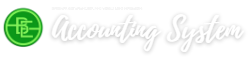Berikut cara membuat daftar kode pajak di Accurate 5:
1. Klik menu utama List – Others-Taxes-New
- Name : Isi dengan nama Pajak. Misalnya: PPN
- Rate % : Isi dengan pesentase rate pajak tersebut.
- Code : Ketik kode pajak yang Anda inginkan. Kode ini nantinya yang akan Anda gunakan pada formulir Purchase dan Sales.
- Description : Ketik deskripsi singkat tentang pajak tersebut.
- Sales Tax Account : Pada kolom ini pilih akun default yang akan mencatat pajak tersebut pada saat Anda mencatat kode pajak tersebut pada Aktifitas Penjualan.
- Purchase Tax Acc : Pada kolom ini pilih akun default yang akan mencatat pajak tersebut pada saat Anda mencatat kode pajak tersebut pada Aktifitas pembelian.
2. Isi formulir New Tax dengan mengikuti petunjuk di bawah ini:
3. Klik tombol OK untuk menyimpan Kode Pajak yang baru saja Anda input.
Kode pajak tersebut dapat Anda tampilkan di dalam formulir yang berhubungan dengan penjualan seperti Sales Order, Sales Invoice, Sales Return, dan yang berhubungan dengan pembelian seperti Purchase Order, Purchase Invoice dan Purchase Return. Fungsi Kode Pajak ini nantinya akan menghitung Pajak secara otomatis dan akan dicatat ke dalam GL Account yang dipilih. Kode Pajak berhubungan dengan 3 form list yaitu Daftar Pelanggan (Customer List), Daftar Vendor (Vendor List) dan Daftar Barang dan Jasa (Item List).
Saat membuat transaksi pembelian dan penjualan yang berhubungan dengan pajak (PPN, PPh 23 Final, PPnBM). Anda tinggal memasukkan kode pajak yang Anda inginkan pada formulir pembelian atau penjualan. maka ACCURATE secara otomatis akan menghitung nilai pajak dengan cara mengalikan tarif pajak dan mencatatnya ke akun default yang telah Anda tentukan.
Demikian cara membuat daftar kode pajak di Accurate 5. Jika anda mengalami kendala dalam menjalankan software accurate